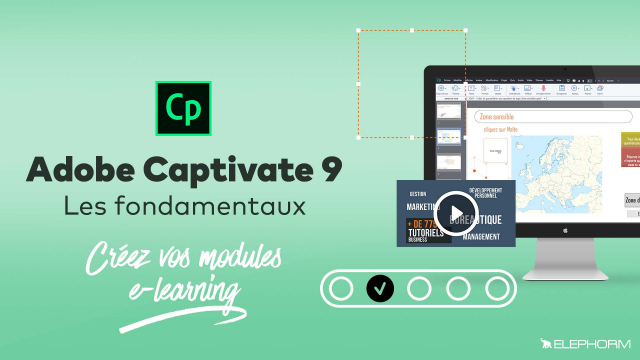Guide d'Introduction à Adobe Captivate 9
Découvrez comment démarrer avec Adobe Captivate 9 et créer des projets e-learning en toute simplicité.
Situer Adobe Captivate dans un projet E-learning
Démarrer son projet Captivate 9
Insérer des objets dans une diapositive

















Propriétés des objets dans une diapositive
Manipuler des objets dans une diapositive
Animer des objets dans une diapositive
La captation
Le son







La vidéo
Quiz












habiller votre module
Personnaliser son module
Publier votre module






Détails de la leçon
Description de la leçon
Lorsque vous ouvrez Adobe Captivate 9 pour la première fois, vous arrivez sur une fenêtre d'accueil. Si ce n'est pas la première fois, vos fichiers récents s'afficheront. Pour ce tutoriel, nous allons partir de zéro. Plusieurs choix s'offrent à vous : les projets réactifs pour le Responsive Design, qui ne sont pas abordés ici, et les projets fixes. Les projets fixes peuvent être adaptés pour les tablettes et, dans une moindre mesure, pour les smartphones.
Pour commencer un nouveau projet, sélectionnez projet vide. Choisissez une résolution adaptée, idéalement 1024x768 pour une bonne compatibilité avec la plupart des environnements, notamment les LMS. Une fois le projet créé, l’interface Captivate s'ouvre avec un ruban de boutons, une trieuse de diapositives et options de fenêtre comme Propriétés et Bibliothèque.
Pour personnaliser votre module, appliquez un thème via le bouton Thème. Bien que les thèmes par défaut ne soient pas extraordinaires, vous pouvez créer et appliquer vos propres thèmes pour une meilleure personnalisation. Ce processus sera expliqué en détail plus tard dans la formation.
Objectifs de cette leçon
L'objectif de cette vidéo est de guider les utilisateurs à travers les premières étapes de la création de projets dans Adobe Captivate 9, en se concentrant sur la configuration initiale, la sélection de la résolution, et l'application de thèmes.
Prérequis pour cette leçon
Aucun prérequis technique n'est nécessaire, mais une connaissance de base des principes e-learning et du logiciel Adobe Captivate est recommandée.
Métiers concernés
Ce sujet est particulièrement pertinent pour les concepteurs pédagogiques, les développeurs e-learning, les formateurs et les créateurs de contenu multimédia.
Alternatives et ressources
Des alternatives à Adobe Captivate incluent des logiciels tels que Articulate Storyline, Lectora Inspire et iSpring Suite.
Questions & Réponses